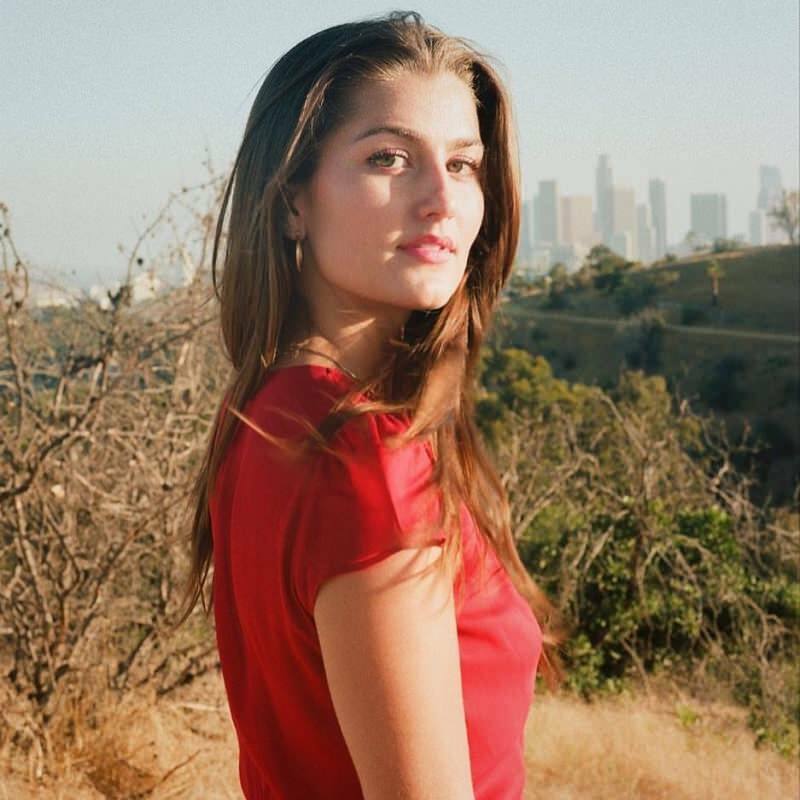Bagaimana Menganalisis Daftar Newsletter Email Anda Dengan Facebook: Penguji Media Sosial
Iklan Facebook Wawasan Facebook Facebook / / September 26, 2020
 Apakah Anda ingin mendapatkan wawasan cepat tentang daftar email Anda?
Apakah Anda ingin mendapatkan wawasan cepat tentang daftar email Anda?
Apakah pelanggan Anda menggunakan Facebook?
Jika demikian, Anda dapat memperoleh wawasan dan target yang kuat Iklan Facebook ke basis langganan Anda.
Anda melakukan ini menggunakan Editor Daya Facebook dan Audiens Kustom.
Dalam strategi pemasaran yang diuraikan di bawah ini, Anda akan melakukannya pelajari lebih lanjut tentang pelanggan di daftar email Anda dan Anda akan menjadi lebih baik menyesuaikan pemasaran Facebook Anda dengan pelanggan Anda.
Bagaimana itu bekerja
Jika Anda adalah pengguna Iklan Facebook yang berpengalaman, ini adalah cara terbaik untuk melakukannya bawa iklan Facebook Anda ke level berikutnya.
Jika Anda baru saja memulai periklanan Facebook atau jika daftar email Anda kurang dari 500 orang, Anda mungkin ingin fokus dulu pada beberapa yang lain Strategi periklanan Facebook.
Facebook memperkenalkan fitur Audiens Kustom untuk menggunakan alamat email atau nomor telepon agar sesuai dengan audiens target, bukan fitur penargetan iklan Facebook tradisional seperti demografi dan minat.
Setelah menggunakan alamat email atau filter nomor telepon ini, Anda juga dapat menggunakan opsi penargetan lain untuk ceruk kampanye Anda ke segmen khusus dari daftar pelanggan email Anda—Seperti pelanggan Anda di Tennessee atau pelanggan email Anda yang berusia antara 35 dan 45 tahun.
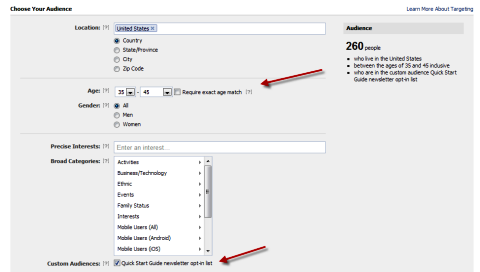
Anda dapat memiliki audiens kustom sebanyak yang Anda suka, jadi Anda bisa unggah beberapa daftar email dan nomor telepon jika Anda memiliki daftar email Anda tersegmentasi.
Satu hal yang perlu ditunjukkan dengan strategi ini adalah itu Anda akan menggunakan email yang digunakan orang untuk mendaftar ke buletin email Anda — yang mungkin atau mungkin bukan alamat email yang sama yang digunakan orang untuk masuk ke Facebook. Atau orang-orang di daftar buletin Anda mungkin bahkan tidak ada di Facebook sama sekali (luar biasa, saya tahu). Jadi, Anda tidak akan mendapatkan data yang cocok.
Dan jika Anda khawatir tentang privasi Editor Daya Facebook, mereka tidak menyimpan alamat email ini. Bahkan, mereka diunggah sebagai file hash (file diubah menjadi string numerik) hanya untuk dibandingkan dengan email pengguna Facebook.
Sekarang, jika Anda siap menyelami Facebook Power Editor untuk menggunakan teknik canggih ini, cukup ikuti 5 langkah mudah ini.
# 1: Pasang Editor Daya Facebook
Power Editor adalah alat yang dapat Anda gunakan untuk unggah banyak iklan secara massal ke kampanye iklan Facebook Anda. Jika Anda melakukan banyak pengujian terpisah, ini bisa sangat membantu. Beberapa orang menulis ratusan iklan untuk diuji dalam beberapa kampanye untuk mengetahui mana yang berkinerja terbaik.
Jika Anda belum memasang Facebook Power Editor, Anda harus melakukannya terlebih dahulu. Itu Editor Daya Facebook adalah plugin Google Chrome, jadi Anda hanya dapat mengakses Power Editor saat menjelajahi dengan Google Chrome.
Jika Anda belum mengunduh Google Chrome, Anda dapat memasangnya sini. Saat menggunakan Google Chrome, ikuti langkah ini:
- Masuk ke profil pribadi Facebook Anda.
- Klik ikon roda di sudut kanan atas dan pilih Kelola Iklan. Anda akan melihat semua kampanye iklan Facebook Anda.
- Klik Power Editor di sidebar kiri.
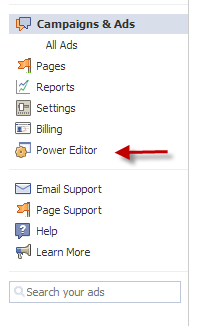
Arahkan ke Power Editor. - Jika Anda belum menginstal Power Editor sebelumnya, Anda akan melihat beberapa informasi tentang Power Editor dan bagaimana Anda dapat menginstalnya.
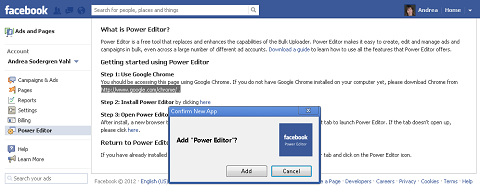
Jika Anda belum menginstal Power Editor sebelumnya, Anda akan melihat layar ini. - Klik tautan "di sini" yang disorot pada Langkah 2 karena Anda sudah menggunakan Google Chrome.
- Klik tombol Add untuk menambahkan Power Editor yang diperlihatkan di kotak popup.
- Setelah menginstalnya, Anda sekarang dapat mengklik tombol Power Editor untuk membuka Power Editor.
- Unduh kampanye iklan Anda ke Power Editor dengan mengklik tombol Unduh. Anda tidak perlu melakukan ini, tetapi akan membantu jika Anda akan menggunakan Power Editor untuk membuat kampanye baru di masa mendatang dan Anda ingin mereferensikan kampanye sebelumnya.
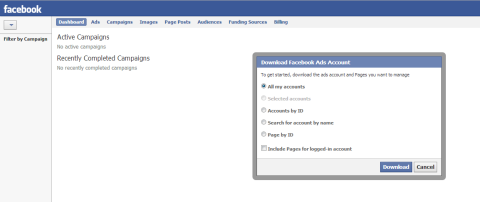
Unduh kampanye iklan Anda ke Power Editor.
Sekarang Anda mengaktifkan dan mengaktifkan Power Editor.
# 2: Unduh Email Pelanggan Buletin Anda
Selanjutnya, Anda perlu mengunduh email pelanggan buletin Anda ke dalam satu kolom spreadsheet Excel atau file .CSV. Jika Anda menggunakan AWeber, Kontak konstan, MailChimp atau program email lainnya, Anda dapat melakukannya dengan sangat mudah. Anda mungkin perlu menghapus data tambahan apa pun dari file tersebut.
Dapatkan Pelatihan Pemasaran YouTube - Online!

Ingin meningkatkan keterlibatan dan penjualan Anda dengan YouTube? Kemudian bergabunglah dengan pertemuan ahli pemasaran YouTube terbesar dan terbaik saat mereka berbagi strategi yang telah terbukti. Anda akan menerima petunjuk langsung langkah demi langkah yang difokuskan pada Strategi YouTube, pembuatan video, dan iklan YouTube. Menjadi pahlawan pemasaran YouTube untuk perusahaan dan klien Anda saat Anda menerapkan strategi yang mendapatkan hasil yang terbukti. Ini adalah acara pelatihan online langsung dari teman-teman Anda di Penguji Media Sosial.
KLIK DI SINI UNTUK RINCIAN - PENJUALAN BERAKHIR 22 SEPTEMBER!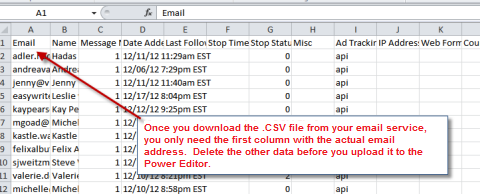
Ingat, kamu bisa buat audiens kustom sebanyak yang Anda inginkan, jadi jika daftar email Anda tersegmentasi, Anda harus mempertahankan segmen tersebut. Mudah-mudahan Anda memiliki daftar pelanggan sebenarnya yang tersegmentasi dari daftar buletin umum Anda, sehingga Anda dapat mengunggah file itu secara terpisah.
# 3: Buat Audiens Kustom Anda
Kembali ke Facebook Power Editor dan unggah file .CSV Anda. Untuk masuk ke area upload Audiens Kustom, klik label Audiens di baris atas, lalu pilih Audiens Kustom dari menu drop-down Buat Audiens seperti yang ditunjukkan.
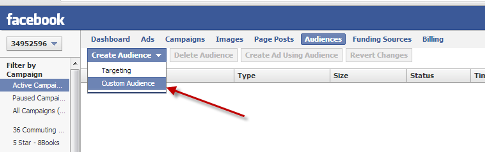
Anda akan melihat kotak popup yang meminta Anda untuk mematuhi Syarat dan ketentuan diuraikan. Persyaratan tersebut mengharuskan Anda menggunakan daftar pelanggan email Anda sendiri (atau Anda memiliki semua hak dan izin untuk menggunakan data tersebut dari pelanggan) dan bahwa daftar tersebut hanya terdiri dari orang-orang yang telah memilih ke dalam daftar email Anda (dan sejak itu tidak memilih di luar). Pilih tombol Agree dan kotak popup lain akan meminta Anda untuk memilih file Anda untuk membuat audiens Anda.
Pilih file yang Anda buat di Langkah 2 dengan pelanggan buletin Anda. Di bidang Nama Audiens, pilih nama yang bermakna sehingga Anda tahu pelanggan mana yang cocok dengan daftar ini.
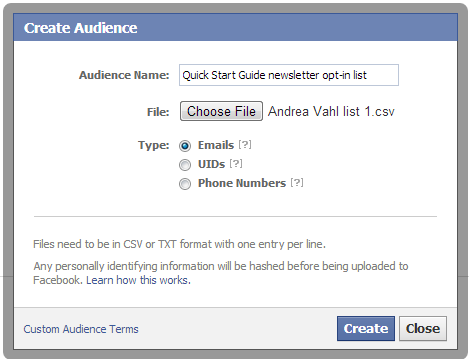
Anda sekarang telah mengunggah file. Mungkin perlu waktu hingga satu jam bagi Facebook untuk memproses file tersebut.
# 4: Analisis Audiens Kustom Anda dan Buat Iklan Facebook
Setelah Anda mengunggah audiens khusus pertama, Anda akan melihat jumlah orang yang cocok dengan alamat email di Facebook di Power Editor Anda.
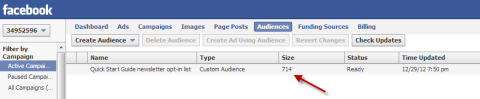
Kamu bisa buat iklan langsung di Power Editor, tapi menurut saya antarmukanya sulit untuk digunakan dan bisa jadi mengandung gangguan. Dibutuhkan beberapa penyesuaian jika Anda terbiasa membaca iklan Anda di antarmuka Iklan Facebook. Anda dapat membaca lebih lanjut tentang itu di panduan Facebook sini.
Tetapi manfaat besar mengunggah daftar email Anda sebagai audiens khusus adalah Anda sekarang juga bisa mengakses audiens khusus Anda di antarmuka Iklan Facebook. Ini cara yang bagus untuk beriklan ke daftar ini secara langsung atau untuk melakukan sedikit analisis tentang daftar ini.
Untuk kembali ke antarmuka Iklan Facebook, buka profil Facebook Anda, pilih roda di sudut kanan atas dan pilih Buat Iklan. Sekarang pilih Laman Anda atau situs web apa pun yang mungkin ingin Anda iklankan (tidak terlalu penting untuk melihat beberapa analisis).
Kemudian ketika Anda masuk ke bagian "Pilih Audiens Anda", Anda akan melihat kotak centang baru di bawah Kategori Luas tempat Anda dapat memilih audiens kustom Anda. Pilih kotak centang itu dan kemudian Anda bisa lakukan beberapa analisis terhadap demografi daftar email Anda.
# 5: Dapatkan Wawasan Tentang Daftar Anda
Meskipun Anda tidak menggunakan data ini untuk Iklan Facebook, Anda dapat menggunakannya untuk mendapatkan wawasan tentang daftar Anda. Jika daftar Anda tidak terlalu besar, menargetkan iklan ke 200 orang mungkin bukan penggunaan efektif anggaran pemasaran Facebook Anda — tetapi tidak terlalu mahal untuk mencobanya dan lihat hasil apa yang Anda peroleh!
Yang dapat Anda lakukan adalah mencari tahu lebih banyak tentang minat dan demografi mereka yang terdaftar di Facebook dengan bermain-main dengan pengaturan Iklan Facebook. Misalnya, jika Anda melihat daftar email yang saya unggah ini, Anda dapat mengetahui beberapa hal tentangnya.
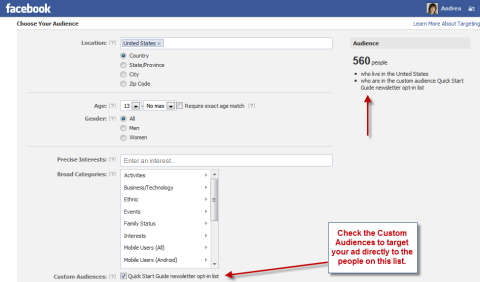
Perhatikan bahwa setelan lokasi default untuk saya adalah Amerika Serikat, jadi saya melihat bahwa jumlah orang yang akan ditargetkan iklan potensial ini adalah 560.
Seluruh Audiens Kustom yang dimuat di Power Editor adalah 714 pengguna Facebook (lihat gambar sebelumnya), jadi saya langsung tahu bahwa 154 orang di ini daftar tinggal di luar AS. Saya juga dapat mulai menambahkan filter lain ke penargetan iklan dan mengetahui bahwa 340 orang dalam daftar ini adalah wanita yang tinggal di KAMI.
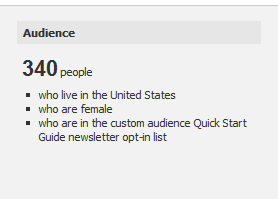
Anda dapat mulai mencoba berbagai minat yang tepat untuk cari tahu kata kunci apa yang sesuai dengan audiens Anda saat ini dan gunakan kata kunci tersebut dalam kampanye iklan di masa mendatang.
Anda juga bisa buat iklan yang secara khusus menargetkan segmen daftar Anda pelanggan email dan gunakan salinan yang sesuai di iklan untuk menarik mereka.
Satu hal lain yang dapat Anda lakukan adalah cari tahu berapa banyak pelanggan email Anda saat ini yang bukan penggemar milik Anda di Facebook dan mungkin menargetkan iklan langsung kepada mereka. Cukup kuat!
Jadi sekarang Anda dapat mengetahui lebih lanjut tentang pelanggan email Anda saat ini dan menjangkau mereka secara khusus di Facebook dengan beberapa langkah mudah.
Bahkan jika file daftar email tidak besar, mengetahui lebih banyak tentang pelanggan Anda akan bermanfaat, dan teknik ini memberi Anda cara lain untuk menjangkau mereka di Facebook.
Bagaimana dengan kamu? Sudahkah Anda bereksperimen dengan Facebook Power Editor? Hasil apa yang Anda lihat? Bagikan pemikiran Anda dengan kami di bagian komentar di bawah.